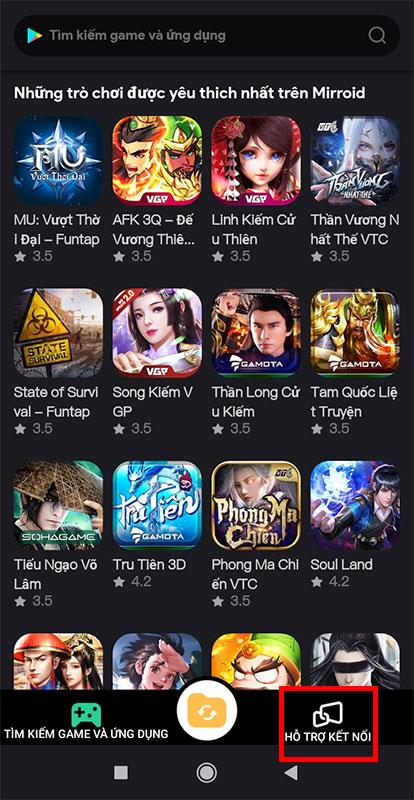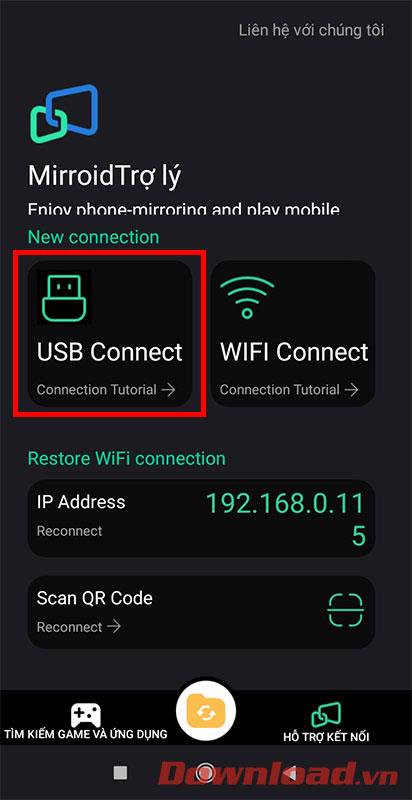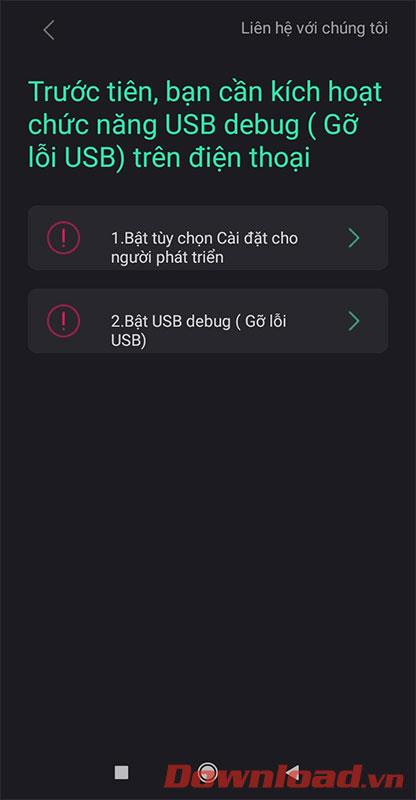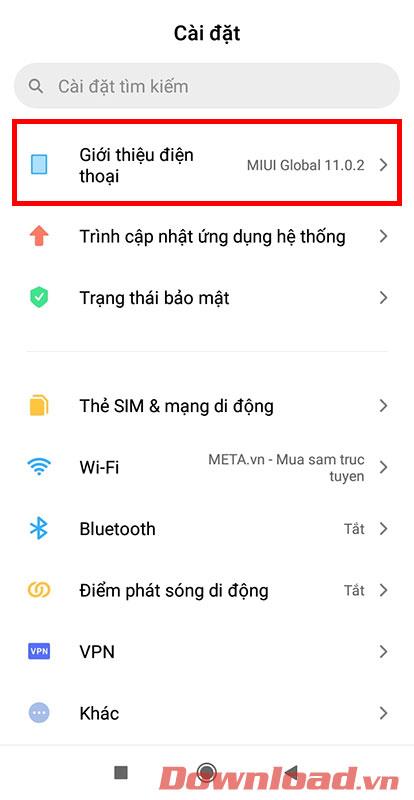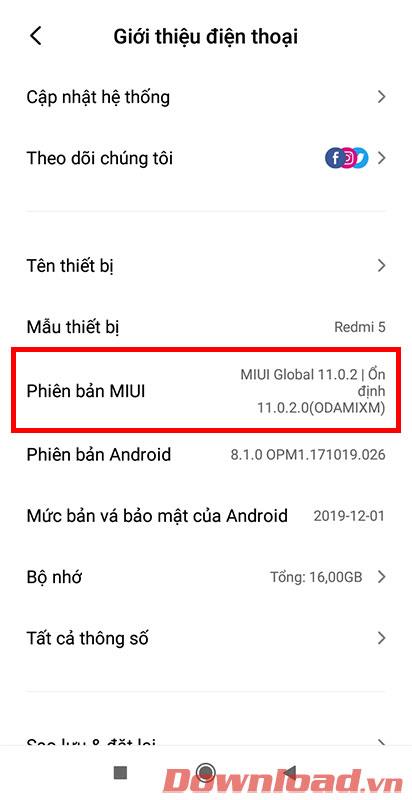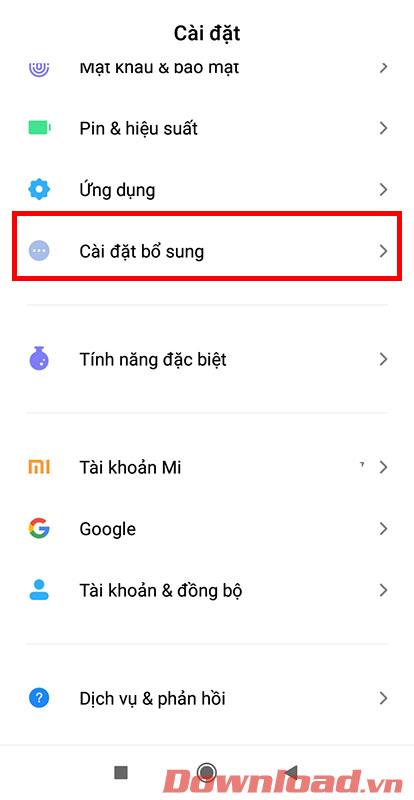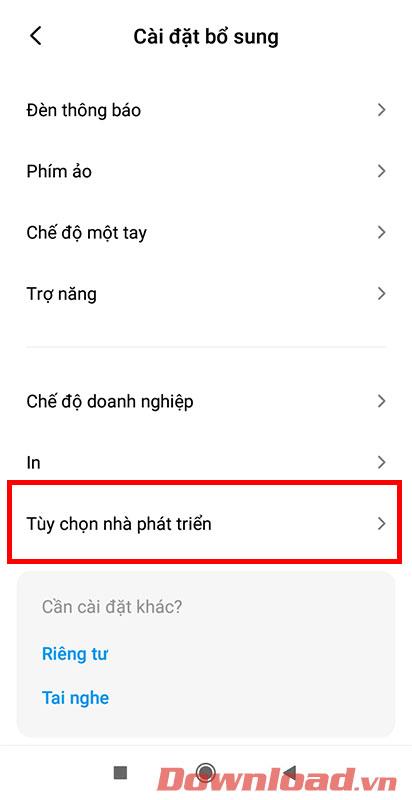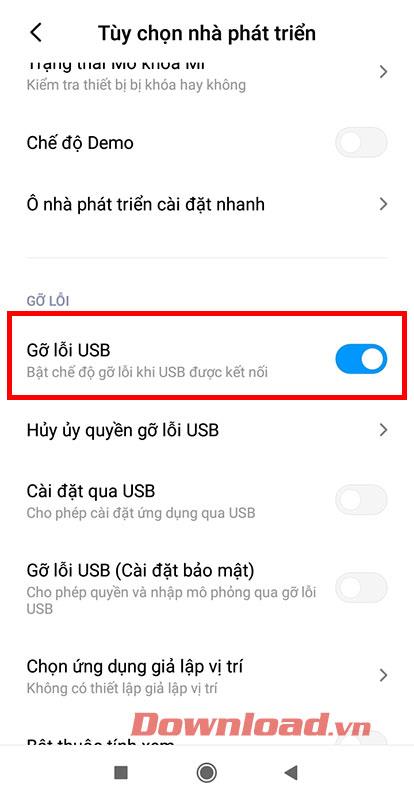Wenn Sie ein Handyspiel wie Free Fire oder Free Fire Max auf Ihrem PC spielen möchten, benötigen Sie normalerweise einen Emulator. Im folgenden Artikel zeigt Ihnen WebTech360 jedoch, wie Sie die Mirroid-Präsentationssoftware verwenden , um Spiele auf dem PC ohne Emulator zu spielen.

Free Fire Max: So verwenden Sie die Mirroid-Präsentationsanwendung, um Spiele auf dem PC zu spielen
Über Mirroid
Im Grunde ist Mirroid eine Anwendung, um Inhalte von Android-Smartphones auf den Computerbildschirm zu projizieren. Im Gegensatz zu anderen grundlegenden Präsentationsanwendungen; Mirroid ermöglicht es Benutzern, über die Maus und die Tastatur des Computers direkt mit Smartphones zu interagieren. Dies bedeutet, dass Gamer, die Spiele auf dem PC lieben, mobile Spiele genießen können, ohne sich mehr Gedanken über die Steuerung auf einem schmalen Bildschirm machen zu müssen.
Verwenden Sie Mirroid, um Free Fire Max auf dem PC zu spielen
Apropos Free Fire Max, dies ist eine aktualisierte Version der Grafik des Free Fire-Spiels. Es hat das gleiche Gameplay, aber die Grafiken und Bilder sind besser als die Free Fire Juniors. Wenn Spieler ein Telefon mit hoher Konfiguration besitzen, wird Free Fire max "bereits" viel mehr genießen als Free Fire, insbesondere wenn die Mirroid-Präsentationssoftware zum Spielen auf dem PC-Bildschirm verwendet wird.
Um zu beginnen, müssen Sie zunächst die Mirroid-Anwendung für Android sowie die Mirroid-Software für Ihren Computer herunterladen und installieren. Beachten Sie, dass diese Anwendung derzeit nur Diashows für das Android-Betriebssystem unterstützt, noch nicht für die iOS-Plattform.
Öffnen Sie nach Abschluss der Installation die Mirroid-Anwendung auf Ihrem Android-Telefon und klicken Sie dann auf Connect Support in der unteren Ecke des Bildschirms.
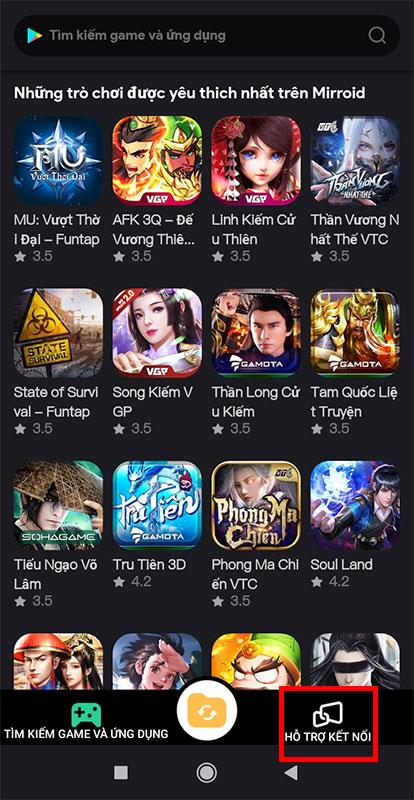
Fahren Sie mit der Auswahl der Schaltfläche USB-Verbindung fort .
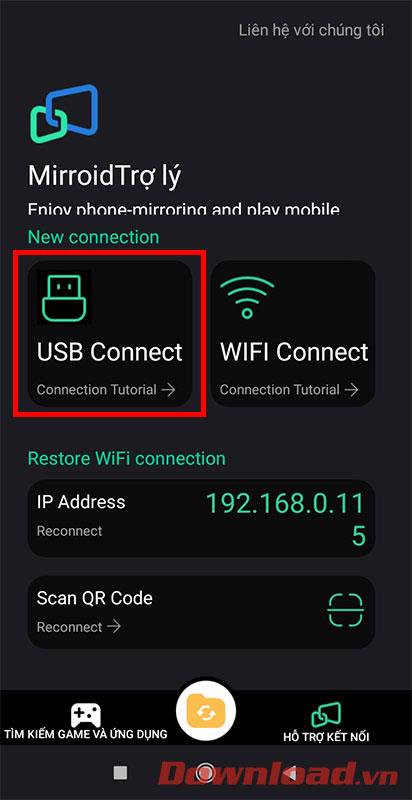
Nachdem das Telefon den unten gezeigten Bildschirm angezeigt hat, beenden Sie bitte das Menü und wählen Sie das Element Einstellungen auf dem Hauptbildschirm.
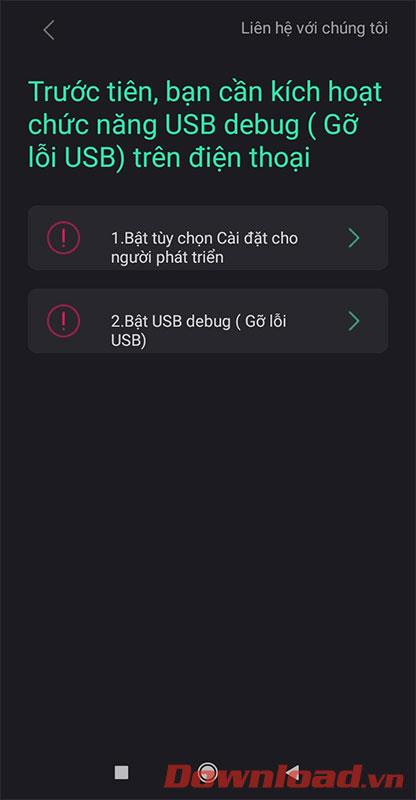
Tippen Sie auf dem Einstellungsbildschirm auf Über das Telefon .
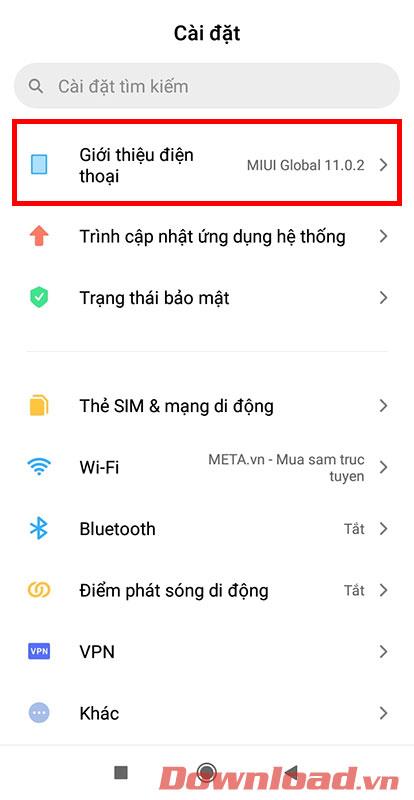
Suchen Sie die Zeile Telefonversion oder Version... und tippen Sie wiederholt darauf, bis unten auf dem Bildschirm eine kleine Meldung mit der Meldung " Sie sind bereits Entwickler" angezeigt wird .
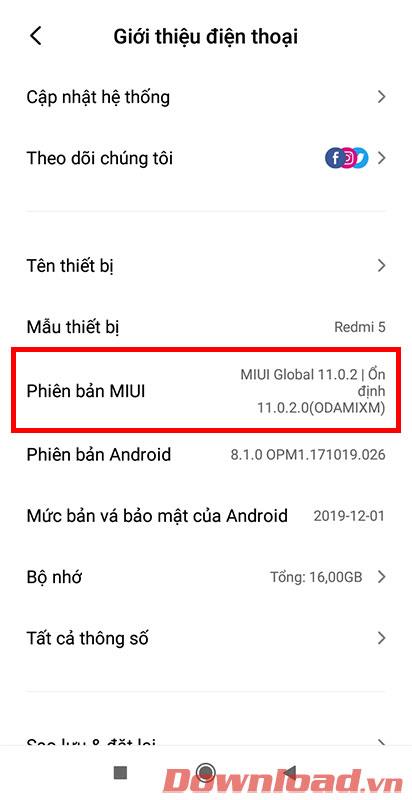
Kehren Sie zum Menü Einstellungen zurück und wählen Sie den Punkt Zusätzliche Einstellungen .
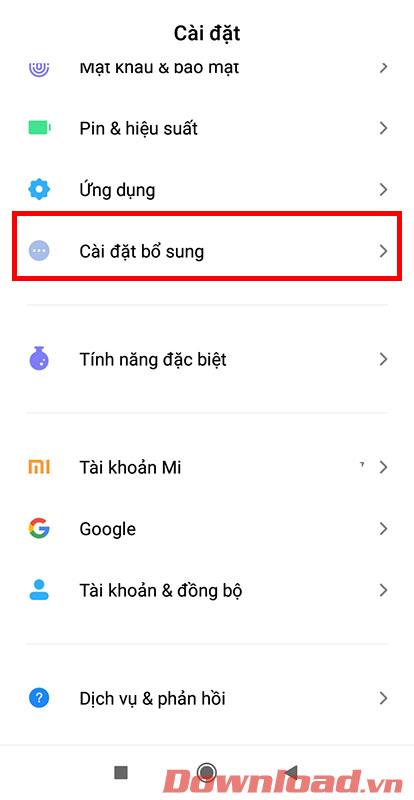
Wählen Sie als nächstes Entwickleroptionen aus .
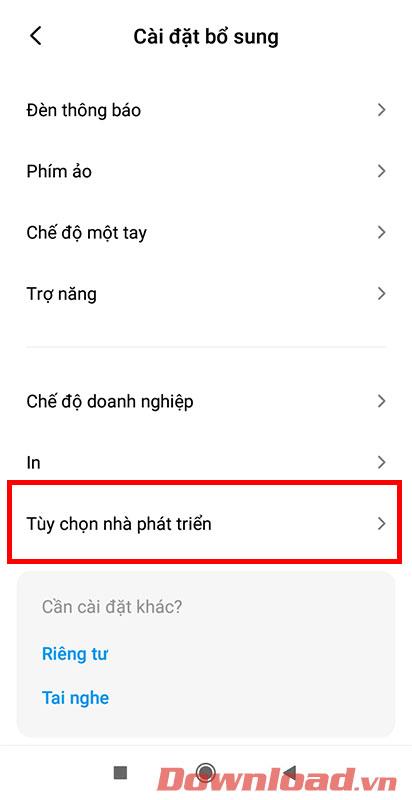
Schalten Sie abschließend die Option USB-Debugging ein . Öffnen Sie nun die Mirroid-Anwendung auf Ihrem Telefon und PC erneut und Sie können Free Fire Max spielen.
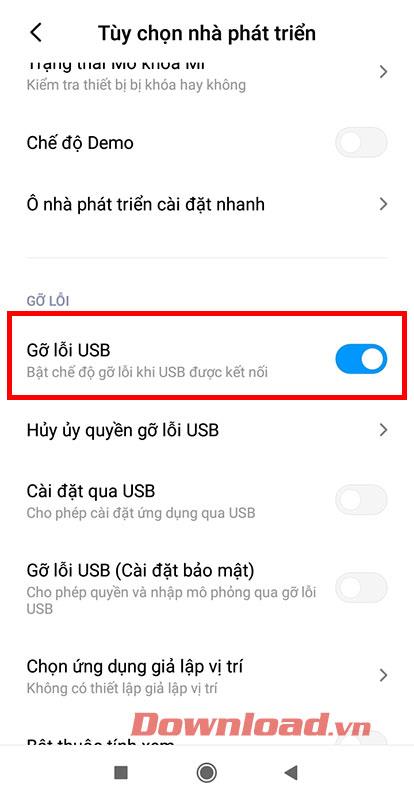
Mit wenigen Grundeinstellungen erleben Sie Free Fire max im Besonderen und Mobile Games im Allgemeinen auf einem großen Bildschirm mit scharfer Grafik.
Viel Glück und bis in die nächsten Beiträge!